ie浏览器打开网页在同一个窗口 IE浏览器如何在同一窗口中打开多个页面
更新时间:2024-03-29 11:02:34作者:yang
在日常使用计算机浏览网页时,我们经常需要同时打开多个网页以便于快速切换和查阅信息,而对于使用IE浏览器的用户来说,如何在同一个窗口中打开多个页面成为一个常见问题。在本文中我们将探讨IE浏览器打开网页在同一个窗口中的方法和技巧,以便于提高我们的上网体验和效率。无需再为频繁开启多个浏览器窗口而困扰,让我们一起来探索IE浏览器中如何实现多页面在同一窗口中的打开吧。
具体方法:
1.在开始菜单或桌面上面找到IE浏览器的快捷方式,然后打开它。
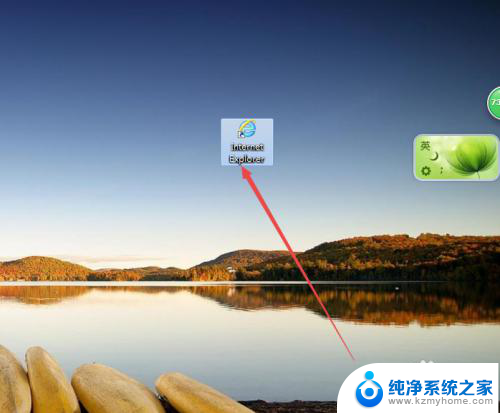
2.打开之后,打开新的标签页,发现打开之后,是在新的窗口中打开的。
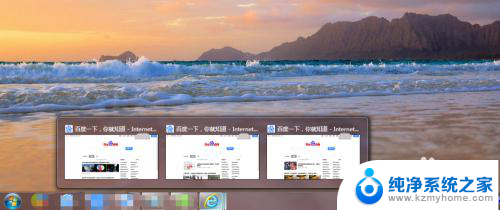
3.回到页面中,然后点击右上角的 工具 图标;然后在出现的菜单中点击 Internet 选项 。
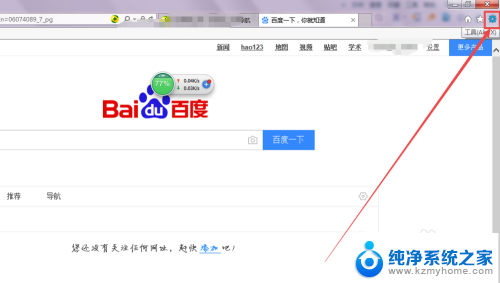
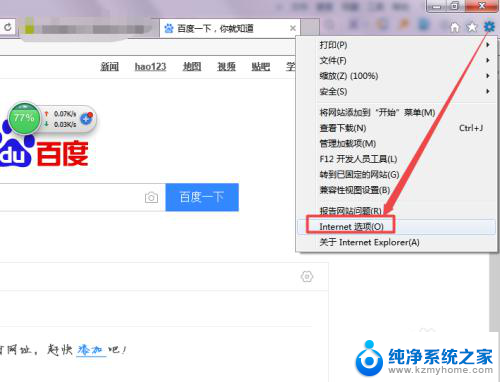
4.然后会打开一个 Internet 选项 窗口。

5.然后点击当前页面的 选项卡 按钮。
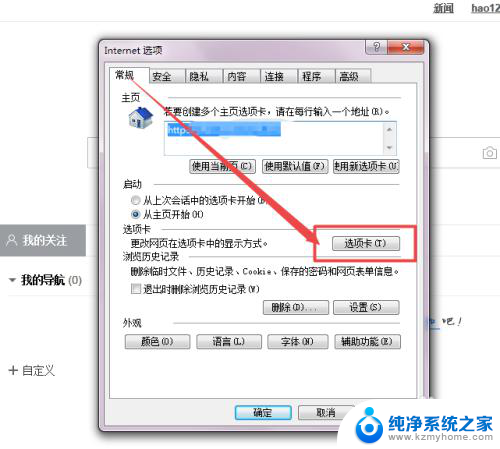
6.然后会弹出一个页面,选择为 始终在新选项卡中打开弹出窗口 ,然后点击确定,然后要重启电脑才会生效,这样就可以设置多个页面在同一窗口中打开了。
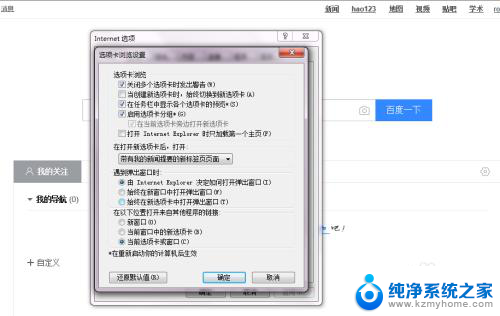
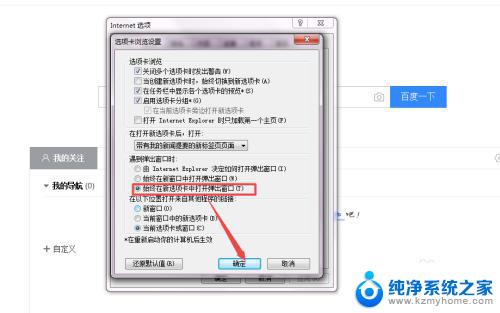
以上就是使用IE浏览器在同一个窗口中打开网页的全部内容,如果你遇到这种情况,可以按照以上步骤来解决,非常简单快速。
ie浏览器打开网页在同一个窗口 IE浏览器如何在同一窗口中打开多个页面相关教程
- 打开新网页在同一窗口 如何在一个浏览器窗口中同时打开多个网页
- 同一浏览器打开多个窗口 edge浏览器如何同时打开多个窗口并排列
- ie浏览器的internet选项在哪里 如何打开IE浏览器Internet选项窗口
- 要打开新的internet窗口应该 IE浏览器如何设置在新窗口中打开网页
- 网页在新窗口打开设置 如何在浏览器中设置网页在新窗口打开
- 浏览器看视频怎么小窗口播放 网页视频小窗口播放窗口
- excel打开2个独立窗口可以一起显示 如何在 Excel 中同时打开两个独立窗口
- ie浏览器默认主页网址 IE浏览器如何更改默认主页
- wps怎样同时打开多个文档 wps怎样同时打开多个文档窗口
- ie打开跳转到edge 怎样让IE打开页面自动跳转到Edge浏览器
- 微信发送不了语音 微信语音发送不了怎么办
- tcl电视投屏不了 TCL电视投屏无法显示画面怎么解决
- 3dmax打开没反应 3dmax打不开一直加载不出来
- 电视上怎么打开无线投屏 电视怎么打开无线投屏功能
- 文件夹里面桌面没有了 桌面文件被删除了怎么办
- windows2008关机选项 Windows server 2008 R2如何调整开始菜单关机按钮位置
电脑教程推荐
- 1 tcl电视投屏不了 TCL电视投屏无法显示画面怎么解决
- 2 windows2008关机选项 Windows server 2008 R2如何调整开始菜单关机按钮位置
- 3 电脑上的微信能分身吗 电脑上同时登录多个微信账号
- 4 怎么看电脑网卡支不支持千兆 怎样检测电脑网卡是否支持千兆速率
- 5 荣耀电脑开机键在哪 荣耀笔记本MagicBook Pro如何正确使用
- 6 一个耳机连不上蓝牙 蓝牙耳机配对失败
- 7 任务栏被隐藏时,可以按 键打开开始菜单 如何隐藏任务栏并用快捷键调出
- 8 电脑为什么找不到打印机 电脑找不到打印机怎么连接
- 9 word怎么清除最近打开文档记录 Word文档打开记录快速清除技巧
- 10 电脑排列图标怎么设置 桌面图标排序方式设置教程